Печать этикеток штучных товаров
Для печати этикетки для штучного товара необходимо выбрать тип товара «Штучный».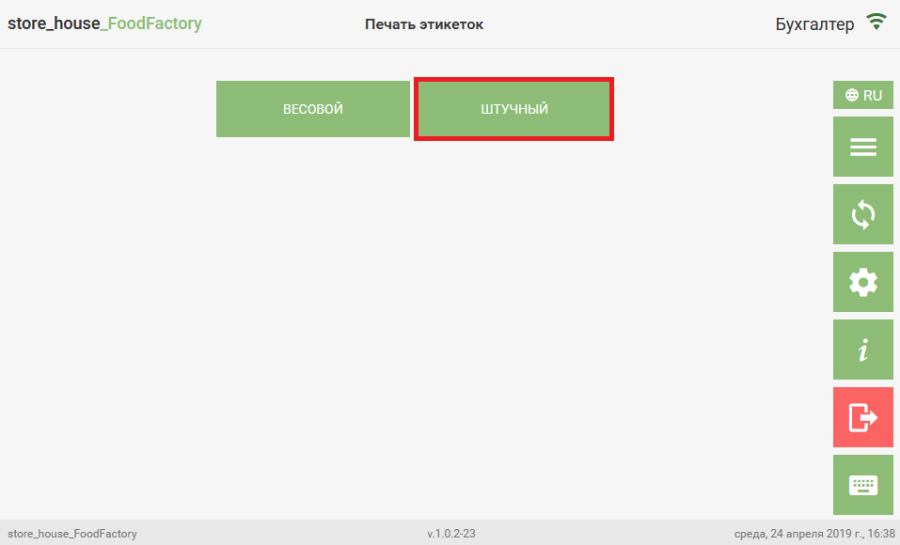 После этого откроется режим поиска товаров, в котором необходимо выбрать нужный товар.
После этого откроется режим поиска товаров, в котором необходимо выбрать нужный товар. 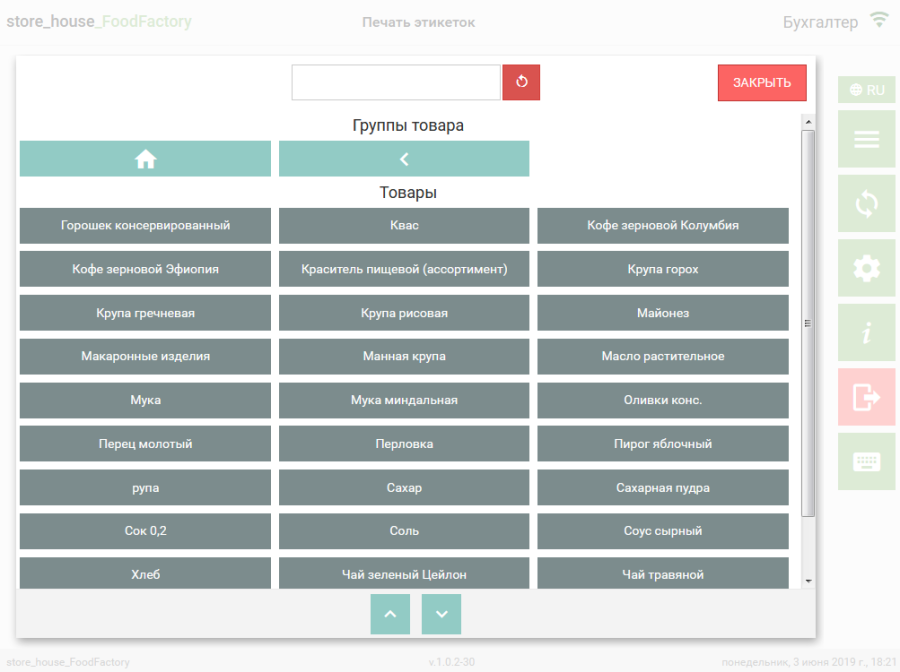
Если в настройках печати выставлен флаг «Выбирать ШК при печати этикеток», то откроется окно для выбора единицы измерения данного товара для печати в этикетке с флагом «Брать EAN13 из свойства товара».

Установите флаг «Брать EAN13 из свойства товара», если нужно распечатать внешний штрихкод с карточки товара r_k StoreHouse Pro (см. подробно Руководство пользователя r_k StoreHouse Pro). Настройка флага сохраняется до момента окончания сессии логина.

Выберите ед. измерения. для которой нужно распечатать внешний штрихкод с карточки товара r_k StoreHouse Pro. Если внешних штрихкодов несколько для одной единицы измерения, будет предложен выбор. Если штрих код единственный для выбранной единицы измерения, окно выбора штрихкода будет пропущено.
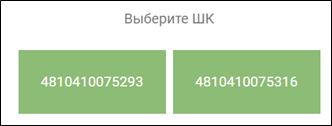
Если в настройках печати не выставлен флаг «Выбирать ШК при печати этикеток», то после выбора товара откроется окно для выбора единицы измерения данного товара для печати в этикетке.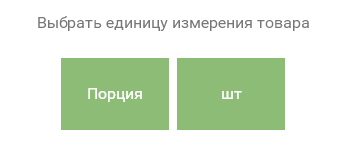

Значок ![]() на кнопке единицы измерения означает, что при выборе этой единицы измерения в этикете будет напечатан штрихкод. Для единиц измерения без этого значка будет напечатана этикетка без штрихкода.
на кнопке единицы измерения означает, что при выборе этой единицы измерения в этикете будет напечатан штрихкод. Для единиц измерения без этого значка будет напечатана этикетка без штрихкода.
Для «Расширенного функционала (Code128)» штрихкод будет распечатан для любых единиц измерения карточки товара.
Если в настройках печати был выставлен флаг «Задавать срок годности перед печатью», то после выбора единицы измерения товара откроется окно для ввода срока годности в часах выбранного товара.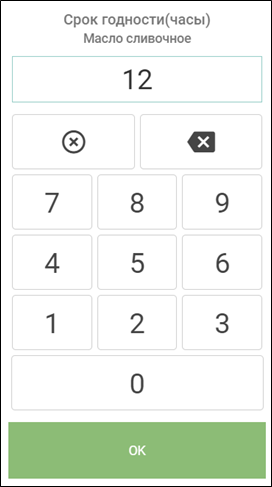 Необходимо ввести нужный срок годности (по умолчанию установлено значение 0) и нажать
Необходимо ввести нужный срок годности (по умолчанию установлено значение 0) и нажать ![]() .
.
Если на карточке выбранного товара в r_k StoreHouse Pro указан срок годности, то окно ввода срока годности открываться не будет и независимо от настройки «Задавать срок годности перед печатью» в этикетке будет указан срок годности из карточки товара.
Срок годности рассчитывается:
«Упакован» - физическое время печати этикетки
«Годен до» - физическое время печати + кол-во часов срока годности (или из карточки товара или введенных вручную).
Если в настройках печати был выставлен флаг «Задавать количество этикеток перед печатью», откроется окно ввода количества этикеток для печати.
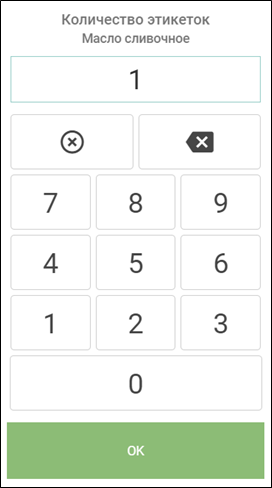 Необходимо ввести нужное количество (по умолчанию установлено значение 1) и нажать
Необходимо ввести нужное количество (по умолчанию установлено значение 1) и нажать ![]() .
.
После задания всех параметров для печати этикеток откроется окно с их значениями и макетом этикетки.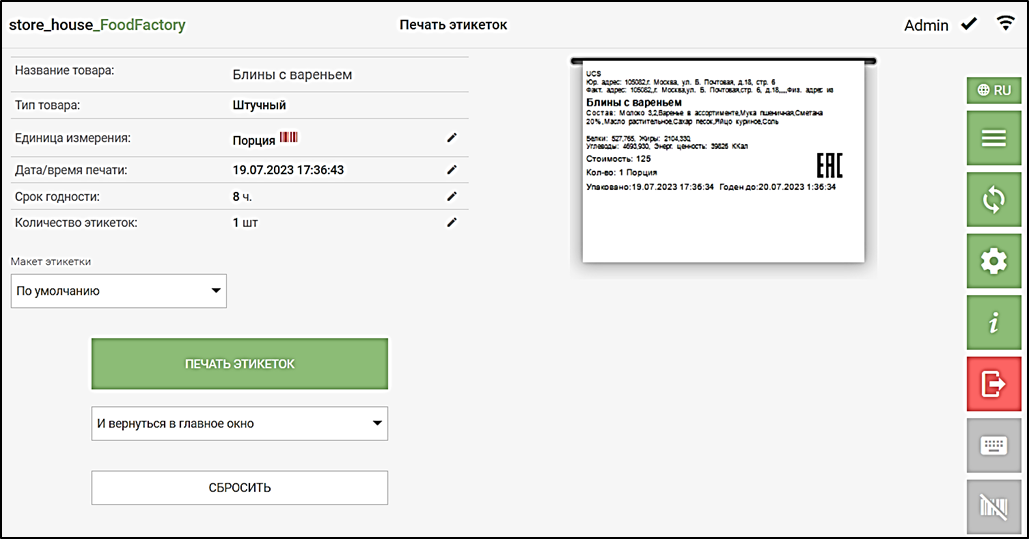
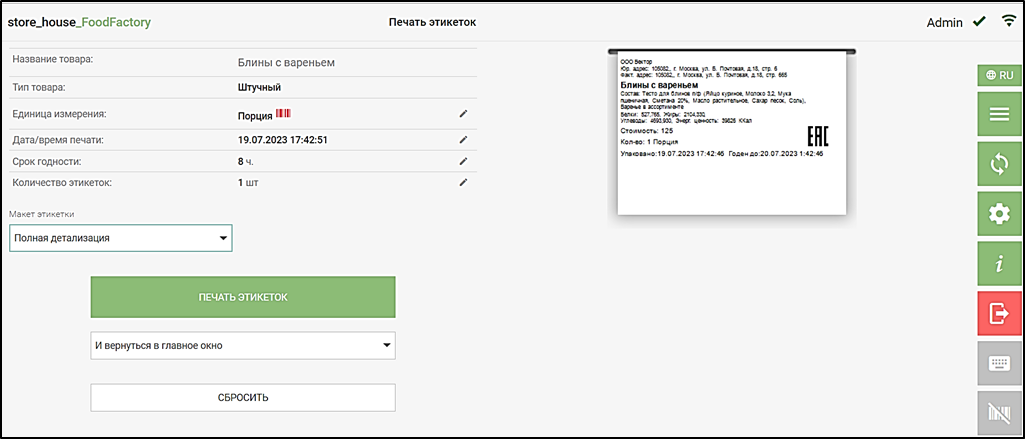
Поля «Единица измерения», «Срок годности» и «Количество этикеток» перед печатью можно изменить, нажав на кнопку ![]() в нужной строке. После этого в макете будут отображены обновленные данные.
в нужной строке. После этого в макете будут отображены обновленные данные.
«Дата/время печати» перед печатью можно изменить, нажав на кнопку ![]() . Изменение времени возможно не позже текущего, изменить дату возможно на сутки назад до 09.00 утра, далее изменение даты печати невозможно.
. Изменение времени возможно не позже текущего, изменить дату возможно на сутки назад до 09.00 утра, далее изменение даты печати невозможно.
Макет этикетки для печати выбирается таким же образом, как и в печати этикетки весовых товаров.
Макет этикетки содержит информацию.
Стоимость – рассчитанная стоимость за 1 выбранной единицы измерения. Если выбранная для печати единица измерения не является базовой единицей измерения товара в r_k StoreHouse Pro, то стоимость будет пересчитана по коэффициентам соотношения единиц измерения с карточки товара r_k StoreHouse Pro.
При определении стоимости учитываются «исключения по предприятиям» согласно заданному подразделению для печати этикеток. Также из данных настроек определяется, какое значение использовать для печати: «Включая налоги» или «Исключая налоги».
Для печати этикетки необходимо нажать кнопку «Печать этикеток», после этого этикетки будут отправлены на печать, и на экране появится сообщение. 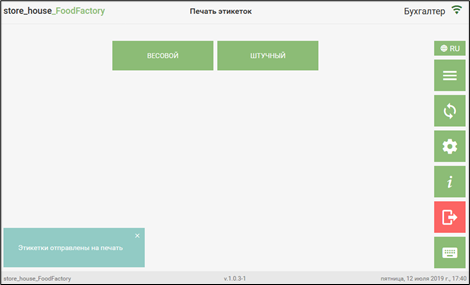 Для определения окна, которое откроется после печати штучной этикетки, в поле под кнопкой «Печать этикеток» необходимо выбрать дальнейшее действие, аналогично выбору действия после печати весовой этикетки.
Для определения окна, которое откроется после печати штучной этикетки, в поле под кнопкой «Печать этикеток» необходимо выбрать дальнейшее действие, аналогично выбору действия после печати весовой этикетки.
Для закрытия окна просмотра макета этикетки и перехода в окно выбора типа товара для печати этикетки необходимо нажать кнопку «Сбросить» .